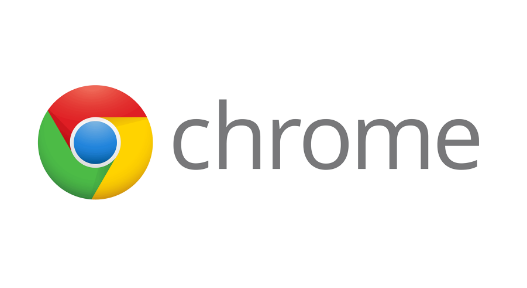Πώς να επιδιορθώσετε σφάλματα BCD εάν δεν μπορείτε να εκκινήσετε

Θέλετε να διορθώσετε σφάλματα BCD εάν δεν μπορείτε να κάνετε εκκίνηση; Τότε είσαι στο σωστό μέρος. Ίσως υποθέτετε ότι το λειτουργικό σύστημα Windows είναι ένα σύνολο κωδικών που σας επιτρέπει να χρησιμοποιείτε τον υπολογιστή σας όπως εσείς. Ωστόσο, η κωδικοποίηση ξεκινά αμέσως μετά το BIOS του υπολογιστή σας για συγκεκριμένα αρχεία από τη μονάδα δίσκου σας και ξαφνικά θα λάβετε ένα σφάλμα Το αρχείο δεδομένων διαμόρφωσης εκκίνησης δεν περιέχει έγκυρες πληροφορίες για ένα λειτουργικό σύστημα.
Το BCD σημαίνει δεδομένα διαμόρφωσης εκκίνησης. Είναι ένα μέρος του λειτουργικού συστήματος που είναι υπεύθυνο για την εκκίνηση και διασφαλίζει ότι όλα εκτελούνται τέλεια από την εκκίνηση εκκίνησης, μέχρι τη στιγμή που απενεργοποιείτε τον υπολογιστή σας.
Αιτίες σφάλματος:
Λοιπόν, το σφάλμα σημαίνει ότι τα δεδομένα λείπουν ή είναι κατεστραμμένα και δεν μπορείτε να εκκινήσετε τα Windows σας. Το σφάλμα παρουσιάζεται λόγω λογισμικού που σχετίζεται με λογισμικό, όπως κακόβουλο λογισμικό, ακατάλληλο τερματισμό λειτουργίας, BSOD, ιούς κ.λπ. Επίσης, υπάρχει λόγος υλικού, που σημαίνει ότι η αποτυχία υλικού μπορεί να καταστρέψει δεδομένα στη διαμόρφωση εκκίνησης.
Τι γνωρίζετε για το BCD;
Όπως γνωρίζουμε ότι το BCD σημαίνει δεδομένα διαμόρφωσης εκκίνησης. Παρουσιάστηκε για πρώτη φορά στα Windows Vista. Ωστόσο, αντικαθιστά το boot.ini αρχείο σε Vista. Όχι μόνο αυτό, αλλά και το BCD διατηρεί τις σημαντικές πληροφορίες που σχετίζονται με την εκκίνηση, όπως η λίστα του διαθέσιμου λειτουργικού συστήματος.
Εν ολίγοις, αποθηκεύει ζωτικές πληροφορίες εκκίνησης που απαιτούνται για την εκκίνηση των Windows. Όταν το BCD είναι κατεστραμμένο, λείπει ή τροποποιηθεί, τα Windows ενδέχεται να μην ξεκινούν πλέον σωστά, αλλά εμφανίζει την οθόνη ανάκτησης στην κορυφή.
Μηνύματα σφάλματος:
Τα ζητήματα εκκίνησης σχετίζονται με το BCD που διατίθεται σε διάφορες μορφές. Ακολουθεί μια λίστα με διαφορετικά μηνύματα σφάλματος που ενδέχεται να ρίξουν τα Windows κατά την εκκίνηση:
Ο υπολογιστής / η συσκευή σας πρέπει να επισκευαστεί. Τα δεδομένα διαμόρφωσης εκκίνησης για τον υπολογιστή σας λείπουν ή περιέχουν σφάλματα
Παρουσιάστηκε πρόβλημα με μια συσκευή συνδεδεμένη στον υπολογιστή σας. Παρουσιάστηκε μη αναμενόμενο σφάλμα I / O.
Ο υπολογιστής σας πρέπει να επισκευαστεί. Το αρχείο δεδομένων διαμόρφωσης εκκίνησης δεν περιέχει έγκυρες πληροφορίες για ένα λειτουργικό σύστημα.
Η εκκίνηση των Windows απέτυχε. Μια πρόσφατη αλλαγή υλικού ή λογισμικού μπορεί να είναι η αιτία.
Πώς να επιδιορθώσετε σφάλματα BCD εάν δεν μπορείτε να εκκινήσετε:

Εάν λαμβάνετε ένα σφάλμα, τότε δεν σημαίνει πάντα ότι θέλετε να αντικαταστήσετε τον υπολογιστή σας, τότε η λύση είναι απλή ή εύκολη. Εάν θέλετε να επιδιορθώσετε τα Windows σας, τότε μπορείτε να αποκτήσετε πρόσβαση σε ένα USB με δυνατότητα εκκίνησης.
Πρόβλημα λογισμικού - Δημιουργία USB
Λοιπόν, η δημιουργία ενός USB με δυνατότητα εκκίνησης ήταν αρκετά περίπλοκη, αλλά σήμερα είναι πολύ απλή ή εύκολη. Μεταβείτε στον ιστότοπο της Microsoft και, στη συνέχεια, εγκαταστήστε το Εργαλείο δημιουργίας μέσων. Στη συνέχεια, εκτελέστε το ως διαχειριστής. Για αυτό το μέρος, θέλετε ένα USB με τουλάχιστον 8 GB και έναν υπολογιστή με Windows που λειτουργεί.
- Όταν ξεκινήσει το εργαλείο, επιλέξτε Δημιουργία μέσων εγκατάστασης για άλλον υπολογιστή και μετά πατήστε Επόμενο.
- Από την επόμενη οθόνη, ελέγξτε την έκδοση, τη γλώσσα και την αρχιτεκτονική όπως και στον υπολογιστή σας.
- Στη συνέχεια, επιλέξτε την επιλογή μονάδας flash USB και μετά μεταβείτε στην άλλη ενότητα.
- Στη συνέχεια, θα δείτε μια λίστα με συνδεδεμένες μονάδες USB όπου θα θέλατε να επιλέξετε το USB που θέλετε να κάνετε εκκίνηση. Στη συνέχεια, πατήστε Επόμενο και περιμένετε μέχρι να ολοκληρωθεί η διαδικασία εγκατάστασης. Ωστόσο, η διαδικασία διαρκεί λίγα λεπτά. Λοιπόν, εξαρτάται από την ταχύτητα του Διαδικτύου και την ταχύτητα μεταφοράς του USB.
Διόρθωση σφαλμάτων BCD:
Όταν ολοκληρωθεί η εκκίνηση του USB, μπορείτε να προχωρήσετε περαιτέρω με την επίλυση των δεδομένων διαμόρφωσης εκκίνησης. Λοιπόν, τα πρώτα βήματα θα είναι αρκετά παρόμοια με την εγκατάσταση ενός νέου συνόλου Windows. Λάβετε υπόψη ότι κανένα από τα δεδομένα σας δεν θα χαθεί, θα επιλύσετε μόνο όσα είναι κατεστραμμένα.
kodi arabic κανάλια addon
- Απλώς συνδέστε το USB και ενεργοποιήστε τον υπολογιστή σας.
- Κατά τη διάρκεια του POST, απλώς κατευθυνθείτε στο BIOS και αλλάξτε την προτεραιότητα της παραγγελίας εκκίνησης, διαφορετικά μπορείτε να επιλέξετε μια προσωρινή μονάδα εκκίνησης.
- Για την ακριβή μέθοδο, θέλετε να ελέγξετε το εγχειρίδιο χρήσης του φορητού υπολογιστή ή τη μητρική πλακέτα, καθώς οι περισσότεροι έχουν διαφορετικό τρόπο να το κάνουν.
- Μετά από λίγα λεπτά, ο οδηγός των Windows θα ξεκινήσει από όπου θέλετε να επιλέξετε τη γλώσσα, τη μορφή χρόνου και νομίσματος και τη διάταξη πληκτρολογίου. Σε ορισμένες περιπτώσεις, απλώς αφήστε τα από προεπιλογή.
- Από την άλλη οθόνη, πατήστε Επιδιόρθωση του υπολογιστή σας.
- Στη συνέχεια, κατευθυνθείτε στο επόμενο μενού, επιλέξτε Αντιμετώπιση προβλημάτων.
- Από τις επιλογές αντιμετώπισης προβλημάτων, πατήστε Επιλογές για προχωρημένους.
- Τώρα από τις σύνθετες επιλογές, επιλέξτε Γραμμή εντολών.
- Bootrec.exe αναμφίβολα ένα αποτελεσματικό εργαλείο για την επίλυση του σφάλματος εκκίνησης. Χρειάζεστε τρεις εντολές που θέλετε να εισαγάγετε για να επιλύσετε τα προβλήματα που σχετίζονται με το BCD:
bootrec.exe /fixmbr
bootrec.exe /fixboot
bootrec.exe /scanos
bootrec.exe /rebuildbcd
Για την τελευταία εντολή, εμφανίζεται μια ερώτηση που σας ρωτά αν θέλετε να προσθέσετε την εντοπισμένη εγκατάσταση για εκκίνηση, όπου θα εισάγετε το Y και στη συνέχεια πατήστε enter. Εάν εξακολουθείτε να βρίσκετε το ζήτημα, κάντε την κατάδυση παρακάτω για να διορθώσετε σφάλματα BCD:
Ενεργό διαμέρισμα
Ένα ανενεργό διαμέρισμα στη μονάδα δίσκου σας είναι ένας άλλος λόγος για το παρόμοιο σφάλμα BCD, επομένως είναι η καλύτερη ιδέα να ελέγξετε αν το σωστό είναι ενεργό.
Ακολουθήστε τις ίδιες οδηγίες που αναφέρονται παραπάνω για να μεταβείτε στη γραμμή εντολών, όπου θέλετε να εισαγάγετε μια σειρά εντολών:
- δίσκος
- δίσκος λίστας
- επιλέξτε δίσκο X (αντικαταστήστε το X με τον αριθμό της μονάδας δίσκου όπου είναι εγκατεστημένα τα Windows)
- τόμος λίστας
- επιλέξτε τόμο X (αντικαταστήστε το X με τον αριθμό του τόμου που περιέχει τα αρχεία συστήματος)
- ενεργός
- έξοδος
Μπορείτε επίσης να επανεκκινήσετε τον υπολογιστή σας μετά από αυτό. Εάν εξακολουθείτε να βρίσκετε το ζήτημα, κάντε την κατάδυση παρακάτω για να διορθώσετε σφάλματα BCD:
Πρόβλημα υλικού για τη διόρθωση σφαλμάτων BCD:
Εάν αντιμετωπίζετε ένα σφάλμα δεδομένων διαμόρφωσης εκκίνησης μία φορά, επιλύστε το και μην το πάρετε ξανά, τότε μην ανησυχείτε. Εάν αντιμετωπίζετε συνεχώς το σφάλμα. Τότε σημαίνει ότι έχετε πιο σημαντικά ζητήματα που πρέπει να ανησυχείτε.
Εάν ορισμένες μέθοδοι που αναφέρονται παραπάνω λειτουργούν για εσάς. Όμως, το σφάλμα σας κάνει να σας στοιχειώνει, τότε ψάχνετε σε μια αποτυχημένη μονάδα δίσκου, κάτι που πρέπει να δείτε.
Εάν θέλετε να εκκινήσετε τα Windows σας, μεταβείτε στη γραμμή εντολών. Διαφορετικά, μπορείτε να χρησιμοποιήσετε την ίδια μέθοδο όπως και οι άλλες δύο μέθοδοι σε αυτό το άρθρο. Εισαγάγετε την εντολή chkdsk C: / f / r και η διαδικασία ολοκληρώθηκε. Σε περίπτωση που, εάν τα Windows είναι εγκατεστημένα σε διαφορετικό διαμέρισμα, με την ένδειξη E ή D, φροντίστε να τροποποιήσετε ανάλογα το γράμμα. Στη συνέχεια, θα σαρώσει το δίσκο και θα προσπαθήσει να επιλύσει τυχόν σφάλματα που μπορεί. Μόλις ολοκληρωθεί, θα δείτε στη συνέχεια μια αναφορά που επισημαίνει τις λεπτομέρειες.
Αντί για HDD ή SSD, ένα κατεστραμμένο RAM stick μπορεί επίσης να είναι ο λόγος του προβλήματος και ίσως θελήσετε να ελέγξετε το τροφοδοτικό σας, αλλά προτού προχωρήσετε σε αυτόν τον δρόμο, μπορείτε πρώτα να ελέγξετε το δίσκο.
Τώρα μπορείτε να επιδιορθώσετε με επιτυχία τα σφάλματα BCD.
Συμπέρασμα:
Όπως είπα ήδη στην αρχή, το σφάλμα δεν είναι κάτι για το οποίο πρέπει να ανησυχείτε συνεχώς. Σε διάφορες περιπτώσεις, αναζητάτε έναν λόγο λογισμικού για τη λήψη του και με τις δικές μου λύσεις, δεν έχετε κανένα πρόβλημα να εξαλείψετε αυτόν τον πονοκέφαλο. Εάν το βρείτε χρήσιμο, τότε μοιραστείτε το με τους φίλους σας!
Διαβάστε επίσης: